win10系统我的电脑有一个文件夹预览功能,可以帮助用户们一眼看到文件内容,不用一个一个打开查看,方便我们找出所需文件。但是不少用户不需要此功能,想要关掉我的电脑预览功
win10系统我的电脑有一个文件夹预览功能,可以帮助用户们一眼看到文件内容,不用一个一个打开查看,方便我们找出所需文件。但是不少用户不需要此功能,想要关掉我的电脑预览功能,怎么操作?直接进入到我的电脑窗口顶部,将预览内容选项关闭即可。
推荐:win10纯净版系统
1、打开电脑,进入电脑磁盘。
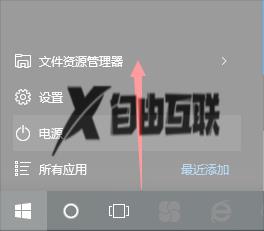
2、打开电脑磁盘上的文件,比如文本文件。
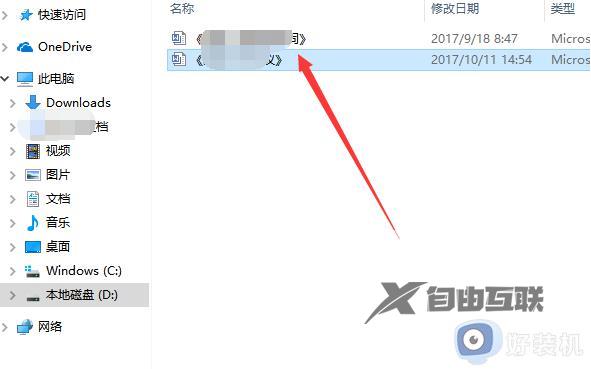
3、窗口右侧可以看到文本文件的预览内容。
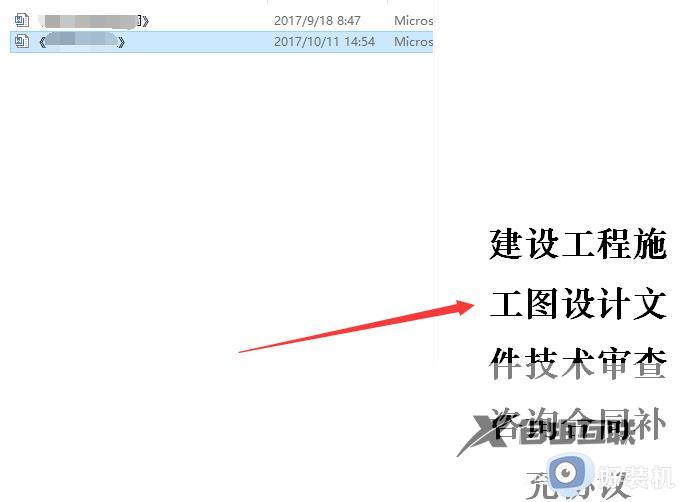
4、点击窗口顶部查看。

5、再点击下一行预览窗格,预览内容就关闭了。

6、当然还可以在右侧的其他设置进行设置相关文件夹显示选项。
以上介绍win10如何关掉我的电脑预览功能的方法,小伙伴们根据自己需求进行设置,希望可以帮助到大家。
【本文由:香港云服务器 http://www.558idc.com/ne.html 复制请保留原URL】